olx.ua
De flesta moderna nålkvinnor föredrar att använda en mängd olika mönster hämtade från Internet. Det är ganska enkelt och kräver inga extra ekonomiska utgifter. En annan fördel är det enorma utbudet av sådana layouter. På sajterna hittar du vilken docka eller mjukis som du kan göra med dina egna händer. Det enda problemet är storleken. Inte alla nybörjare vet hur man gör ett mönster i mindre eller större format. Till exempel, om du hittade ett utmärkt mönster för en björn, men du vill sy en stor leksak för din baby, och de angivna parametrarna är minimala. Därefter kommer vi att titta på sätt att förstora bilden, samt alternativ för att förminska den.
Hur man förstorar ett leksaksmönster till önskad storlek
Det vanligaste och enklaste alternativet för att förstora ett leksaksmönster är det enkla och välbekanta Microsoft Word-programmet. Det har ett antal fördelar. Först och främst behöver du inte betala för användning eller ladda ner produkten från tvivelaktiga resurser.Det är en del av standardpaketet Microsoft Office som finns på varje bärbar dator eller dator. Dessutom är programmets funktionalitet och gränssnitt väldigt enkelt och begripligt. Så här ändrar du storleken på en bild i Microsoft Word:
- Öppna programmet och hitta infogningsmenyn i det övre vänstra hörnet;
- Välj Ritning från listan och öppna den tidigare sparade leksakslayouten;
- Klicka på bilden och placera den på monitorn;
- För att öka jämnt, tryck på positionsknappen;
- Bilden flyttas till mitten av skärmen;
- Nu kommer den att sträcka leksaksprovet i olika vinklar;
- När parametrarna är lämpliga skickar vi mönstret för utskrift. Som ett resultat kommer vi att få ett mönster av önskat format.
Det finns några kopiatorer och skrivare som har zoomfunktion. Innan utskriften börjar öppnas ett speciellt fönster där ritningens skala skrivs in.
Hur man förstorar en ritning på papper och i Photoshop
Det enklaste sättet att öka storleken på en layout på papper är att använda millimeterpapper. Du behöver till exempel ett mönster som är dubbelt så stort som en befintlig bild. Sedan ritar vi celler med kanter två centimeter med hjälp av mallarna. Om du behöver öka den med fem, rita rutor fem centimeter gånger fem centimeter. På så sätt kan du förvandla en liten bild till en stor bild. Efter att cellrutnätet har skapats överförs alla förstorade linjer och detaljer till det.
Att använda Photoshop är inte heller svårt att göra en bild större. För att göra detta måste du göra följande:

olx.ua
- Öppna layouten genom programmet.
- Gå in i bildmenyn. Välj en storlek från listan.
- Ett fönster med ritningsparametrar öppnas.
- Ställ in fälten för bredd och höjd till önskade värden. Här används procentuella uttryck. Till exempel, för att öka förstoringen med tre gånger måste du ange 300 %.
- Efter att ha lämnat menyn visas ett mönster på monitorn, tre gånger större än originalprovet.
- Gå till utskriftsmenyn. För att börja skriva ut från kanten måste du ställa in värdet 0 i positionsfönstret. Flytta bilden till själva hörnet.
- Du måste också ställa in A4-formatet i parameterfönstret.
- Den del av layouten som visas på skärmen kommer att visas på papper. Tryck på utskriftsknappen.
- Flytta arket bit för bit på monitorn och skriv ut. Limma sedan den förstorade versionen med tejp på baksidan och klipp ut delarna.
Ibland behöver ett varuprov tvärtom minskas i storlek. För detta ändamål är det bekvämt att använda programmet Ändra storlek på bilder. Hon kommer att klara uppgiften tillräckligt snabbt. Produkten har två driftlägen:
- Proportionell minskning av bilden;
- Minskning av dimensioner baserat på användarspecificerade parametrar.
Programmet behandlar inte bara enskilda ritningar. Batchläge är tillgängligt. Du kan ställa in komprimeringsnivåer. Det finns en rysk version.


 0
0